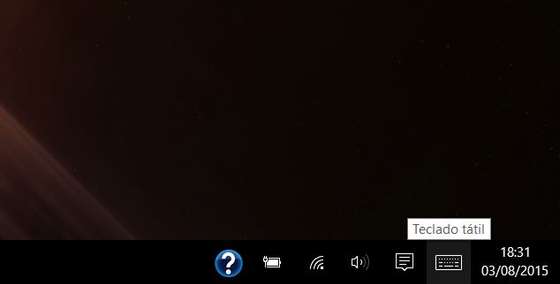Há novas queixas de utilizadores acerca do Windows 10. Depois da polémica relacionada com alegadas definições de privacidade abusivas do novo sistema operativo da Microsoft, surgiram agora vários relatos de erros informáticos no software para tablets.
A empresa de Redmond quer que o Windows 10 seja um único sistema operativo a correr em diferentes tipos de plataformas. Para isso, criou a funcionalidade “Modo de tablet”, que adapta o Windows 10 a este tipo de aparelhos.
No entanto — de acordo com o The Daily Dot — a funcionalidade tem vários problemas relacionados com o teclado virtual — uma das ferramentas essenciais no que toca aos ecrãs táteis dos tablets. Por vezes, ao abrir uma aplicação de ambiente de trabalho, o sistema não apresenta o teclado no ecrã. A publicação adianta também que o botão que permite acionar manualmente o teclado vem desativado no Windows 10 de forma predefinida, ao contrário do que se verificava no seu antecessor, o Windows 8.1. O erro parece replicar-se também no Microsoft Edge, o novo browser da marca, e noutras aplicações descarregadas da loja do sistema.
Mas o teclado virtual parece não ser a única dificuldade para quem corre o Windows 10 em tablets. O The Daily Dot refere ainda outros problemas do sistema operativo associados ao “Modo de tablet”, tais como encerramentos súbitos do sistema e alguns problemas no uso da caneta — um periférico suportado por alguns tablets, onde se incluem o Surface 3 e Surface Pro 3 da Microsoft.
Antes do lançamento do Windows 10, que aconteceu no passado dia 29 de julho, a Microsoft testou o sistema operativo com a ajuda de 3,9 milhões de voluntários em todo o mundo. Agora, no fórum Reddit, vários utilizadores indicam que já tinham reportado alguns destes erros à empresa, durante os dez meses em que decorreu o programa de testes “Windows Insider”.
A solução para o problema
Apesar do botão que permite abrir manualmente o teclado virtual estar escondido no Windows 10, há uma forma simples de o reativar. Basta seguir os seguintes passos:
1. Ative o “Modo de tablet”
Para ativar a funcionalidade, abra o centro de notificações, clicando no símbolo do balão de fala, junto ao relógio. Selecione a primeira funcionalidade.

2. Altere a visibilidade do botão de teclado tátil
Com o “Modo de tablet” ativado, carregue com o botão do lado direito do rato — ou prima durante algum tempo — na barra de tarefas, até surgir o menu ilustrado na imagem abaixo. Selecione “Mostrar botão de teclado tátil”.
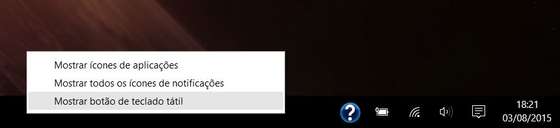
3. Sempre que necessário, acione manualmente a funcionalidade
Agora, sempre que o teclado tátil não se ativar automaticamente, poderá carregar no botão de teclado tátil, situado junto ao relógio do Windows.